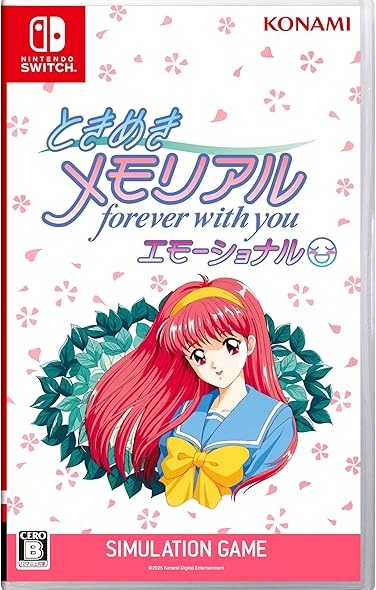出典:amazon.co.jp
iPadにBluetoothやUSBケーブルで接続できる「iPad用コントローラー」。背面ボタンや振動機能を備えたものが多く、モバイルゲームをより快適にプレイできます。複数のコントローラーを接続すれば、友達や家族とのマルチプレイも楽しめますよ。
しかし、いざ買うとなると何を基準に選ぶべきか悩む人は多いはず。また、iPadとの接続方法や2台目のコントローラーの繋ぎ方なども知っておきたいですよね。
そこで今回は、iPad用コントローラーについてPicky’s編集部が徹底解説。iPad用コントローラーの選び方や使い方、人気商品ランキング10選をまとめました。iPadとのペアリング手順や設定方法も紹介しているので、ぜひ最後まで目を通してくださいね。

- ✓ 起動・ブラウジング快適でテレワークやレポート作成に◎
- ✓ 勝利に導いてくれるハイスぺゲーミングPCも買える!
- ✓ 写真・動画の整理もスムーズ。家族の1台にもぴったり
- ✓ 安心の国内サポートではじめてでも心配いらず
目次
iPad用コントローラーの選び方

出典:amazon.co.jp
まずは、iPad用コントローラーの選び方を紹介します。iPadで使うための最低条件や注目するべきポイントをまとめているので、ぜひコントローラー選びの参考にしてください。
iPadに対応していることが必須条件!

出典:amazon.co.jp
iPadでゲーム用コントローラーを使うなら、「iPad対応」や「iPadOS対応」と記載されたモデルを選ぶのが基本です。
もともとiPadにはiPhoneと同じ「iOS」が搭載されていましたが、2019年からは専用の「iPadOS」が使われるようになりました。とはいえ、コントローラーの商品ページでは「iPad OS対応」と明記されていないことが多く、「iOS対応」や「iPhone/iPad対応」と表記されていることが一般的です。
実際には、iOS対応と書かれた製品でもiPadで問題なく動作するケースが多いため、気になる商品があれば、レビューや口コミでiPadで使用しているユーザーがいるかをチェックすると安心です。
 編集部
編集部
また、iPad以外にも接続したい人は、その他の対応OSもチェックしてもいいですね。
- iOS(iPhone/iPad)
- Windows
- macOS
- PlayStation(PS5/PS4)
- Nintendo Switchなど
 編集部
編集部
コントローラーの「ボタン配置」「形状」にこだわろう

【PlayStationタイプ】出典:amazon.co.jp

【Xboxタイプ】出典:amazon.co.jp
コントローラーには「PlayStationタイプ」と「Xboxタイプ」の2種類があり、それぞれにボタンの表記や配置が異なります。
| ボタン表記 | 左スティック | |
| PlayStationタイプ | ○×△□ | 下 |
| Xboxタイプ | ABXY | 上 |
操作性の好みは人それぞれで、普段使い慣れているコントローラーに合わせるのがベスト。ゲームによっては、画面内のボタン表記がどちらかに固定されており、異なるコントローラーを使うと混乱してしまう可能性があります。
また、コントローラーの形状にも注目。グリップが太いものは操作時の安定感に優れている一方で、手が小さい人だと使いづらさを感じてしまいます。可能であれば、店舗で実際にコントローラーを触ってみてくださいね。

出典:amazon.co.jp
中には、iPadをコントローラーの中央に固定して使う「一体型タイプ」もあります。両手でしっかりと握れて操作性に優れており、携帯ゲーム感覚で楽しめるのが特徴です。ただし、一体型タイプは製品によって装着できるiPadサイズが異なるので、購入時は対応サイズをしっかり確認しておきましょう。
有線?ワイヤレス?iPadとの「接続方法」から選ぶ

出典:amazon.co.jp
iPad用コントローラーの接続方法は、「ワイヤレス(無線)」と「有線」の2種類です。それぞれの特徴を下記の表にまとめました。
| 接続規格 | 特徴 | |
| ワイヤレス |
|
|
| 有線 |
|
|
定番はワイヤレスで、BluetoothでiPadとペアリングをします。ケーブルがいらず、1台のiPadに複数のコントローラーを繋ぎたいときに便利です。充電式が多いので、バッテリーの充電方法や連続使用時間をチェックしてください。
ワイヤレス接続にはBluetoothの他に、USBドングルを使うタイプのコントローラーもあります。2.4GHz帯で接続でき、Bluetoothよりも遅延が少ないのが特徴。アクションやFPSなどのスピーディーなゲームを快適に操作したい人におすすめです。
 編集部
編集部
有線コントローラーは、ワイヤレス特有の遅延や充電の手間から解放されます。LightningもしくはUSB Type-CケーブルでiPadに接続するため、手持ちのiPadに搭載されているポートを事前に確認しましょう。
iPad用コントローラーおすすめ人気ランキング比較一覧表
| 商品 | 最安価格 | 対応OS | 接続方法 | 電源方式 | 連続使用時間 | 重量 | ボタン配置 | 左スティックキー | 背面ボタン付き | ジャイロセンサー搭載 | マクロ機能 | 振動機能 | イヤホンジャック付き | |
|---|---|---|---|---|---|---|---|---|---|---|---|---|---|---|
 | Xbox ワイヤレスコントローラー | ¥8,761 Amazon楽天市場Yahoo! | iOS/Xbox/Windows/Android | Bluetooth | 電池式 | 最大40時間 | - | ABXY | 上 | - | - | - | ○ | ○ |
 | DualSense ワイヤレスコントローラー CFI-ZCT1J01 | ¥9,800 Amazon楽天市場Yahoo! | iOS/PS5/PS4/Windows/mac/Android | Bluetooth/USB Type-C | 充電式 | - | - | ○×△□ | 下 | - | ○ | - | ○ | ○ |
 | GameSir G8 Plus | ¥11,182 Amazon楽天市場Yahoo! | iOS/PC/Android/Nintendo Switch | Bluetooth/2.4GHz | 充電式 | 約11時間 | - | ABXY | 上 | ○ | ○ | - | ○ | - |
 | Xbox Elite ワイヤレスコントローラー Series 2 Core Edition | ¥18,000 Amazon楽天市場Yahoo! | iOS/Xbox/Windows/Android | Bluetooth/USB Type-C | 充電式 | 最大40時間 | 345g | ABXY | 上 | - | - | - | ○ | ○ |
 | abxylute S9 | ¥9,999 Amazon楽天市場Yahoo! | iOS/Android | Bluetooth/USB Type-C | - | - | 250g | ABXY | 上 | ○ | ○ | - | ○ | ○ |
 | SteelSeries Nimbus+ | ¥8,900 Amazon楽天市場Yahoo! | iOS/mac | ワイヤレス | 充電式 | 最大50時間 | 243g | ABXY | 上 | - | - | - | - | - |
 | GameSir Nova 2 Lite | ¥4,599 Amazon楽天市場Yahoo! | iOS/Windows/Android/Nintendo Switch | Bluetooth/2.4GHz/有線 | 充電式 | - | 243g | ABXY | 上 | ○ | - | - | ○ | - |
 | GuliKit KK3 MAX Controller | 確認中 Amazon楽天市場Yahoo! | iOS/PC/Android/Nintendo Switch | Bluetooth/2.4GHz/有線 | 充電式 | 最大28時間 | - | ABXY | 上 | ○ | ○ | ○ | ○ | - |
 | GameSir Cyclone 2 | ¥8,599 Amazon楽天市場Yahoo! | iOS/PC/Android/Nintendo Switch | Bluetooth/2.4GHz/有線 | 充電式 | - | 約397g | ABXY | 上 | - | ○ | - | ○ | ○ |
 | FLYDIGI APEX4 | ¥14,530 Amazon楽天市場Yahoo! | iOS/Windows/Nintendo Switch | Bluetooth/2.4GHz/有線 | 充電式 | 約20時間 | 326g | ABXY | 上 | ○ | ○ | ○ | ○ | - |
iPad用コントローラーおすすめ人気ランキング10選
Xbox純正!iPadやPCといった幅広い機器に対応
Microsoft(マイクロソフト)から登場しているXbox純正のコントローラー。Xbox SeriesやXbox Oneはもちろん、iOS・Android・Windowsといった幅広いデバイスに対応しています。洗練された形状と滑りにくいグリップ加工で、快適な操作性を味わえますよ。
また、イヤホンジャックを搭載しており、手持ちのイヤホンやヘッドセットを接続可能。ゲーム音を正確に聞き取ったり、ボイスチャットを楽しみたい人におすすめです。バッテリーは乾電池式で、最大40時間の連続使用ができます。
内蔵マイクで簡単にボイスチャットを楽しめる
PlayStation5に付属している純正ワイヤレスコントローラー。Bluetooth対応で、iOS・mac・Windowsなどに接続できます。USB Type-Cでの有線接続にも対応しており、バッテリー切れや遅延を気にせずにゲームを楽しめますよ。
ボタン表記は「○×△□」で、PS5での操作感に慣れている人におすすめ。また、コントローラー本体にマイクが内蔵しているため、ヘッドセットなしでもボイスチャットができます。簡単にマイクのオンオフを切り替えられるミュート機能付きです。
幅12~21.5mのiPadを中央に固定できる!
GameSir(ゲームサー)は、2010年に誕生したゲーミングギアブランド。iPadやNintendo Switchで使えるワイヤレスコントローラーです。Bluetooth・2.4GHzの接続方法に対応しており、ケーブルレスでモバイルゲームを楽しめます。
また、コントローラーの中央にデバイスを挟める仕様になっているのが特徴。幅120~215mmのiPadを固定でき、携帯ゲーム機感覚で操作できますよ。デュアルモーターによる振動機能で、臨場感を高めてくれるのも嬉しいですね。
カスタマイズ性抜群!スティックの交換が可能
Xbox純正のワイヤレスコントローラー。カスタマイズ性に優れており、スティックキーの反発力やトリガーの可動範囲などを自由に調整できます。キーマッピングの変更も可能で、ボタン設定をコントローラー本体に保存可能です。
また、交換用のサムスティックとパドルが付属しており、ゲームのジャンルや好みに合わせて付け替えられるのが特徴。自分好みの操作性にこだわる人におすすめです。別売りのパドルを買えば、背面ボタンも取り付けられます。
原神やCoDなどの人気モバイルゲームに対応
abxylute(アブソルート)は、クラウドゲーム向け製品メーカー。iPadやiPhoneに接続できるワイヤレスコントローラーです。 iPad mini 6やiPad mini 7など、最大8.6インチまでのタブレット・スマートフォンを中央に固定できます。
「Roblox」「原神」「コール オブ デューティ」といった人気ゲームに対応しており、ゲーム機さながらの操作性を味わえますよ。また、振動機能や6軸ジャイロセンサーを備えているため、臨場感たっぷりにゲームを楽しみたい人におすすめです。
MFi認証!iPadやiPhoneとの互換性◎
人気ゲーミングデバイスブランドSteelSeries(スティールシリーズ)のワイヤレスコントローラー。Appleの品質基準を満たしたことを認める「MFi」を取得しており、iPad・iPhone・MacBookなどのApple製品と互換性があります。
本体は243gと軽く、取り回しに優れているのが特徴。また、コントローラー本体にバッテリーを内蔵しているため、電池交換の手間がありません。最大50時間の連続使用時間を叶えており、ゲームを長時間遊びたい人にも嬉しいですね。
高ポーリングレートで優れた応答性能を実現
GameSir(ゲームサー)から登場しているiPad用コントローラー。Bluetooth・2.4GHz・有線の接続方法に対応しており、幅広いデバイスに接続できます。600mAhのバッテリー内蔵で、長時間ゲームをプレイしたい人におすすめです。
コントローラー背面には、2つの背面ボタンを搭載。連射機能などを登録すれば、スピーディーなゲームもスムーズに操作できますよ。また、1,000Hzのポーリングレートを備えており、遅延の少ない応答性能を叶えています。
特許取得済みのスティックでより精密な操作が可能
操作性にこだわる人におすすめのiPad用コントローラー。特許を取得したGulikit TMRエレクトロマグネティックジョイスティックを搭載しており、精密なコントロールが可能です。FPSなどの正確な操作が必要なゲームに適しています。
また、左右のトリガーには独自のSmartriggerテクノロジーを採用。ゲームジャンルに合わせて、デジタル・アナログの入力方式を切り替えられます。さらに、マクロ機能や連射機能、ジャイロセンサーなど、ゲームに役立つ機能が充実しています。
専用充電スタンド付き!無線・有線両用モデル
iPadやNintendo Switchで使えるコントローラー。無線・有線両用モデルで、さまざまなデバイスに接続できるコントローラーが欲しい人におすすめです。専用の充電スタンドが付属しており、乗せるだけで簡単にコントローラーを充電できます。
また、1,000Hzのポーリングレートに対応しているのが特徴。ワイヤレス接続時も、高速かつスムーズな応答性能を叶えています。さらに、ゲーミングデバイスらしいライティング機能を備えており、ゲーム中の気分を盛り上げてくれますよ。
ドリフト現象が起こりにくい合金製スティック
モバイルゲームブランドであるFLYDIGI(フライディジ)のiPad用コントローラー。優れた応答性能と操作性を兼ね備えたハイエンドモデルです。独自のFlysyncテクノロジーを備えており、1msの超低遅延接続を実現しています。
合金製のフォースアジャスタブルホールエフェクトスティックを搭載。スティックが勝手に動くドリフト現象が起こりにくく、いつでも狙った位置にカーソルを合わせられます。また、付属のツールを使えば、スティックの硬さを自分好みに調整できます。
iPad対応コントローラーの「搭載機能」にも注目

出典:amazon.co.jp
iPad用コントローラーには、ゲームに役立つさまざまな機能が搭載されています。プレイするゲームのジャンルや好みに合わせて、コントローラーの機能をチェックしましょう。
| 機能 | 特徴 |
| 背面ボタン |
|
| ジャイロセンサー |
|
| 振動機能 |
|
| マクロ機能 |
|
操作性にこだわる人には、背面ボタン付きのiPad用コントローラーがおすすめ。普段は留守になりがちな中指や薬指でボタン入力ができるので、「ジャンプをしながら武器を使う」などの同時入力が可能になります。
また、振動機能は、ゲーム内で攻撃や衝撃を受けたときにコントローラーが振動し、リアルな没入感を得られるのが特徴。一方で、操作の正確性が求められるゲームでは、振動が邪魔になることがあるため、オンオフを設定できると便利です。
マクロ機能は、1つのボタンに複数の入力を登録できる機能。長押しや連打を登録できるものもあり、アクション・MMO(多人数同時参加型オンライン)ゲームといった操作が複雑なゲームで活躍します。
関連記事:口コミでも人気なスマホコントローラーおすすめ22選!原神・マイクラ向け製品も
iPad用コントローラーでゲームがより快適に!

出典:amazon.co.jp
- モバイルゲームの操作性が向上する
- 複数人でマルチプレイがしやすい
- カーソル操作ができるコントローラーも
- 正しい姿勢や距離でゲームを楽しめる
本来iPadではゲームの操作をタッチで行うため、画面が手で隠れてしまったり、細かい操作をしにくいのが難点。iPad用コントローラーがあれば、ボタンやスティックで正確な操作ができ、ゲームをより快適に楽しめます。
複数のコントローラーをまとめて接続すれば、家族や友達とのマルチプレイが可能。また、一部のコントローラーは、マウス代わりにiPadの操作ができます 。
さらに、画面から離れて操作できるため、視力や姿勢の悪化を防止できるのもiPad用コントローラーのメリット。iPadでモバイルゲームをプレイする人は、ぜひコントローラーの購入を検討しましょう。
- BIOHAZARD 7 resident evil
- DEATH STRANDING DIRECTOR’S CUT
- 原神
- Superliminal
- Skyfishの伝説2
- ディズニー スピードストーム
- Township
- マインクラフト
- Stardew Valley
- Battlefield
- Real Racing 3など
iPad用コントローラーの使い方
ここでは、iPad用コントローラーの使い方を解説します。iPadとのペアリング方法はもちろん、接続後のカスタマイズ方法もまとめているので、iPad用コントローラーを初めて購入する人は目を通しておきましょう。
iPad用コントローラーの接続方法

出典:amazon.co.jp
有線コントローラーの場合は、Lightning、もしくはUSB Type-C端子でiPadに直接接続します。ワイヤレスコントローラーは、下記の手順を参考にしてください。 コントローラーをペアリングモードにする。
- iPadの「設定」を開く。
- 「Bluetooth」を有効にする。
- コントローラーを選択し、ペアリングできれば接続完了。
2台目のコントローラーの接続する場合は、まず1台目と同じ手順でiPadとペアリングさせます。そのあと、下記の手順で2台目のコントローラーとして登録します。
- iPadの「設定」から「一般」を開く。
- 「ゲームコントローラー」を選択する。
- 「バディコントローラー」を選択する。
- 1台目のコントローラーを選択したあと、2台目を選択して完了。
iPad用コントローラーのカスタマイズ方法

出典:amazon.co.jp
iPad用コントローラーは、ペアリング後にボタンをカスタマイズできます。アプリごとに設定を変えることも可能なので、操作性にこだわる人はぜひ試してみてください。
- iPadの「設定」から「一般」を開く。
- 「ゲームコントローラー」を選択する。
- 変更したいボタンを選択する。
- アプリごとに設定したい場合は、「アプリを追加」を選択する。
iPad用コントローラーの関連商品
ここでは、iPad用コントローラーの関連商品について紹介します。iPadをより快適に操作したい人や、コントローラー用のアクセサリーを揃えたい人はチェックしましょう。
スムーズに文字入力したいなら「iPad対応キーボード」
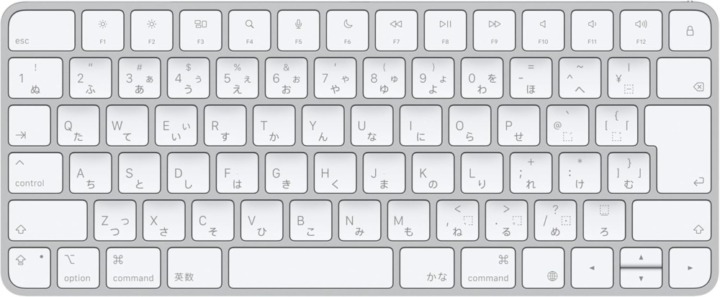
出典:amazon.co.jp
ゲームやカーソルの操作に便利なコントローラーですが、文字を入力するとなると、キーパッドで1文字1文字を選択する必要があります。iPad対応キーボードがあれば、文章や数字をスムーズに入力できるのがメリットです。
ゲーム内のチャット入力だけでなく、SNSやメールの返信といった普段使いにも役立つので、iPadのヘビーユーザーなら持っておいて損はありません。
関連記事:【マニアが選んだ】iPad用キーボードおすすめ28選!安い軽量モデルも
関連記事:対応機種はこれ!iPad マウスのおすすめ15選!bluetoothタイプや選び方を詳しく解説
置くだけで簡単に充電できる「コントローラー充電スタンド」

出典:amazon.co.jp
コントローラー充電スタンドは、コントローラーを置くだけで充電できるデバイスのこと。充電ケーブルがいらず、配線をすっきりさせられるのはもちろん、ケーブルの抜き差しによる端子の劣化を抑えるメリットがあります。
複数のコントローラーを同時に充電できたり、急速充電に対応しているタイプも登場しているので、用途に合うものをチェックしてみてください。
iPad用コントローラーについてのよくある質問

出典:amazon.co.jp
iPad用コントローラーのラグや遅延が気になるときは?
iPad用コントローラーが接続できないときは?
iPad用コントローラーのキーマッピングは変更できる?
iPad用コントローラーのおすすめまとめ

出典:amazon.co.jp
- ゲームを快適に楽しみたいならiPad用コントローラーが◎
- Bluetoothが定番!iPadとの接続方法を確認しよう
- 背面ボタンや振動機能などのゲーム向け機能にも注目
今回は、iPad用コントローラーについて紹介しました。iPad用コントローラーは、モバイルゲームを快適に操作したり、複数人でのマルチプレイを楽しみたい人におすすめです。ぜひ本記事を参考にして、自分にぴったりのiPad用コントローラーを見つけてください。